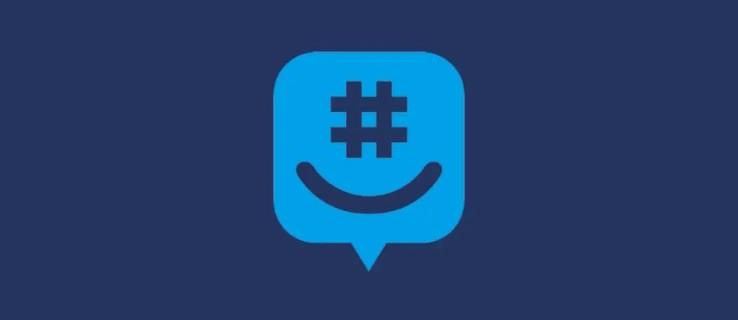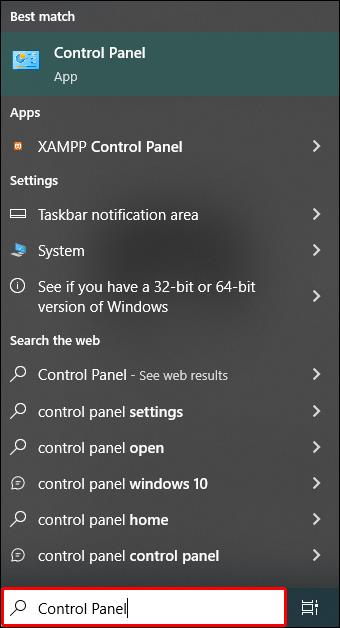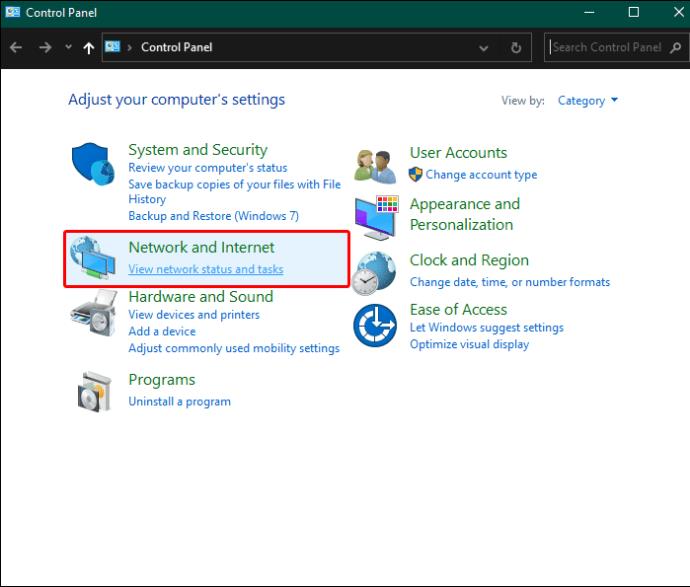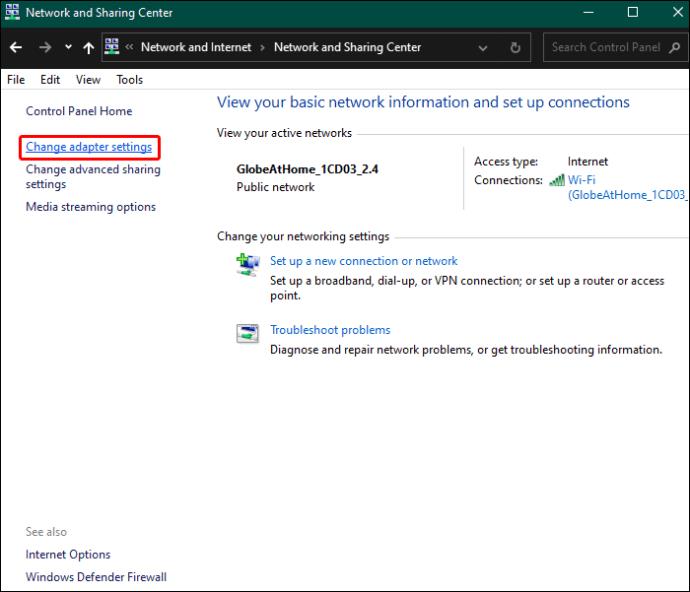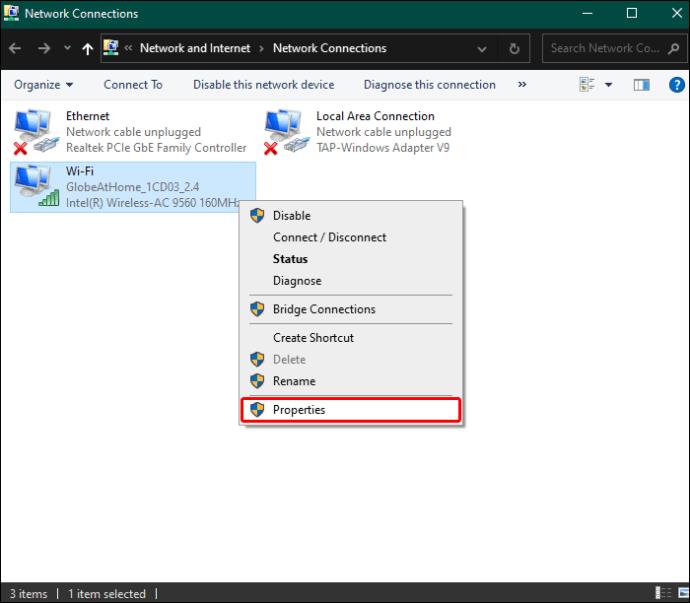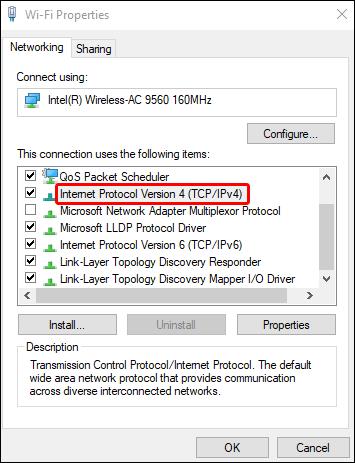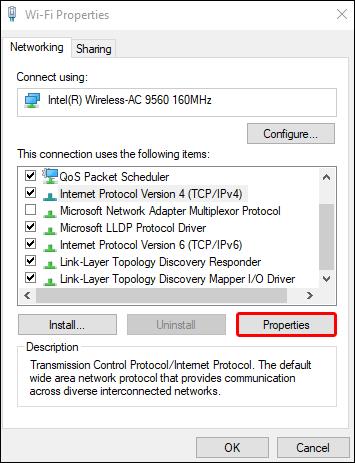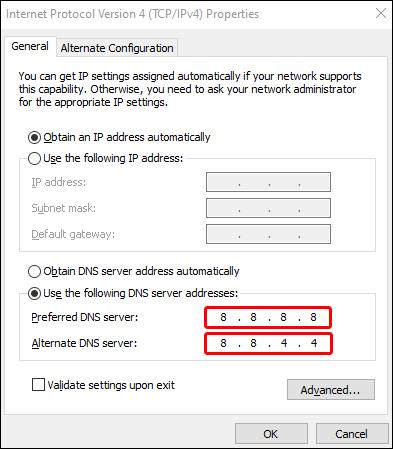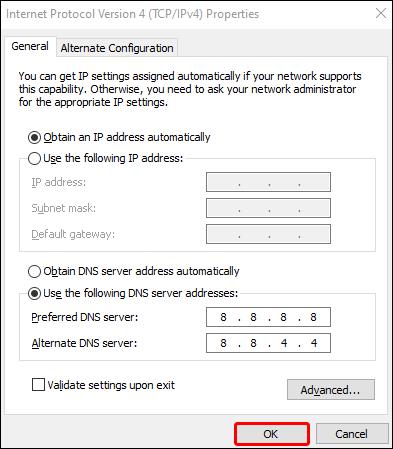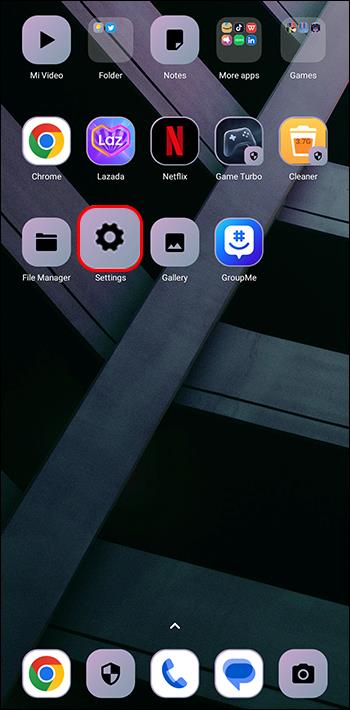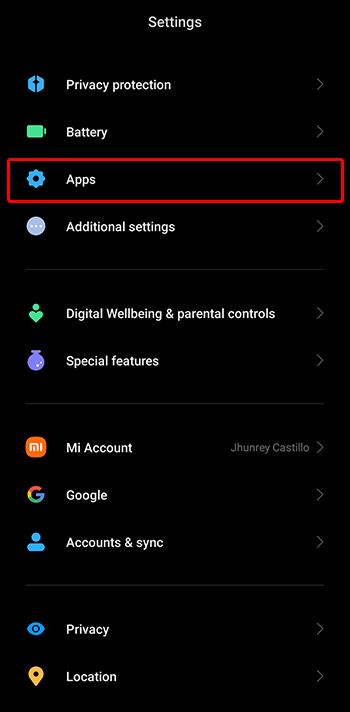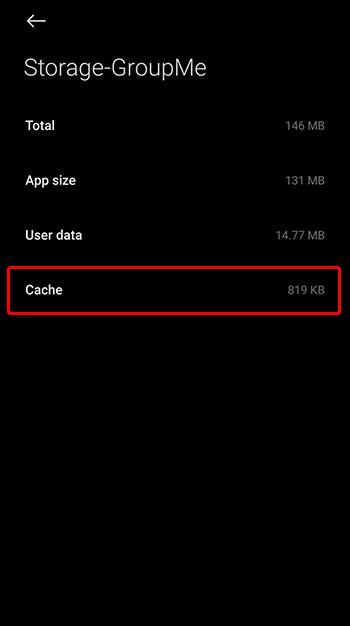På trods af sin popularitet er GroupMe ikke immun over for tekniske hikke og fejl. Et af de problemer, som brugere kan støde på, er manglende evne til at indlæse en samtale. Dette problem kan forstyrre informationsdeling, kommunikationsflow og gruppekoordinering.
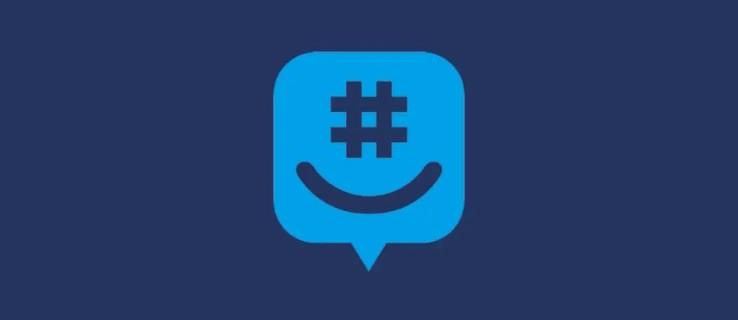
Denne artikel forklarer, hvorfor du muligvis har problemer med at indlæse samtaler på appen.
Håndtering af fejlen, der ikke er i stand til at indlæse konvertering
Manglende evne til at indlæse samtaler på GroupMe kan være frustrerende. Heldigvis er der en række løsninger, du kan prøve for at løse problemet.
Tjek internettet
Forbindelsen skal være stabil, for at GroupMe-appen fungerer korrekt. Bekræft, at du har forbindelse til internettet ved at tjekke Wi-Fi, mobilforbindelse eller enhver anden forbindelse, du bruger.
Tjek DNS-serverne
DNS-servere leveret af en internetudbyder kan muligvis ikke fungere optimalt på grund af høj trafik, hvilket sænker indlæsningstiderne. I nogle tilfælde kan din app muligvis ikke indlæses helt. Det ville være bedst at overveje at skifte til en anden server for at omgå problemet og strømline forbindelsen.
Du kan ændre DNS-serveren på en Windows-enhed ved at følge disse trin.
- Tryk på "Windows"-tasterne for at få adgang til søgefeltet.

- Skriv "Kontrolpanel" og klik for at åbne.
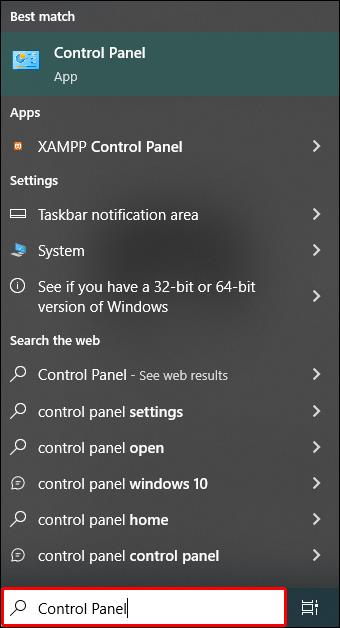
- Vælg "Netværk og internet" efterfulgt af "Netværks- og delingscenter".
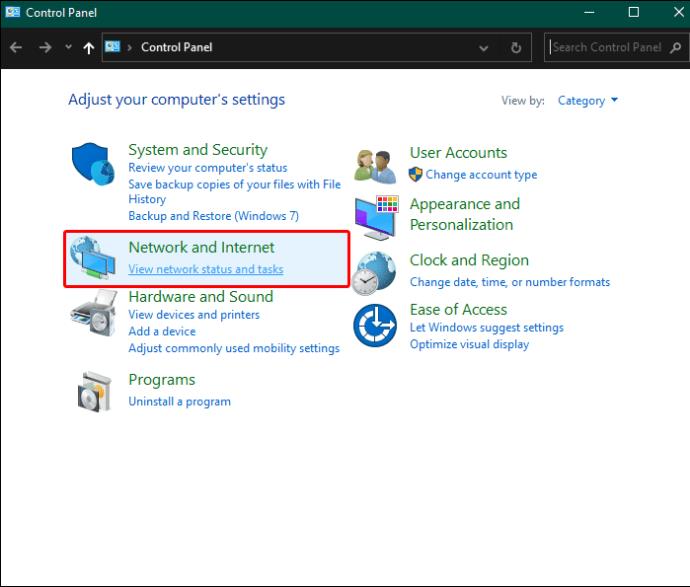
- Vælg "Skift adapterindstillinger." En liste over tilgængelige forbindelser vises.
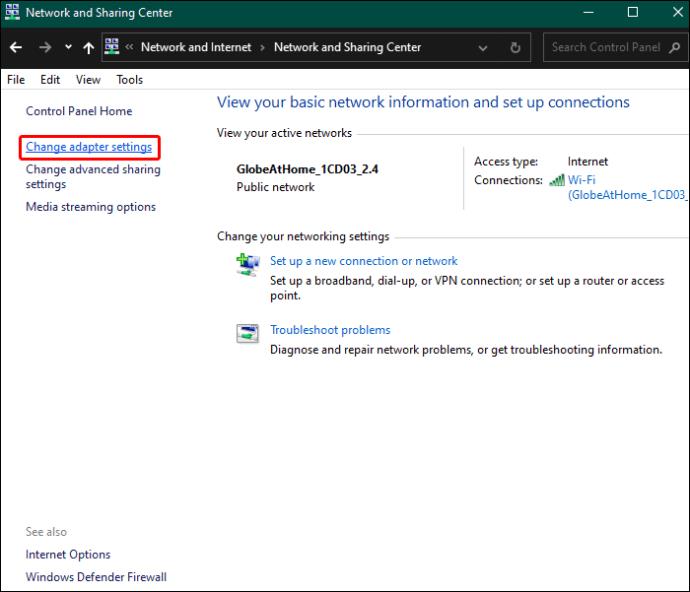
- Højreklik på din Wi-Fi- eller Ethernet-forbindelse, og vælg "Egenskaber".
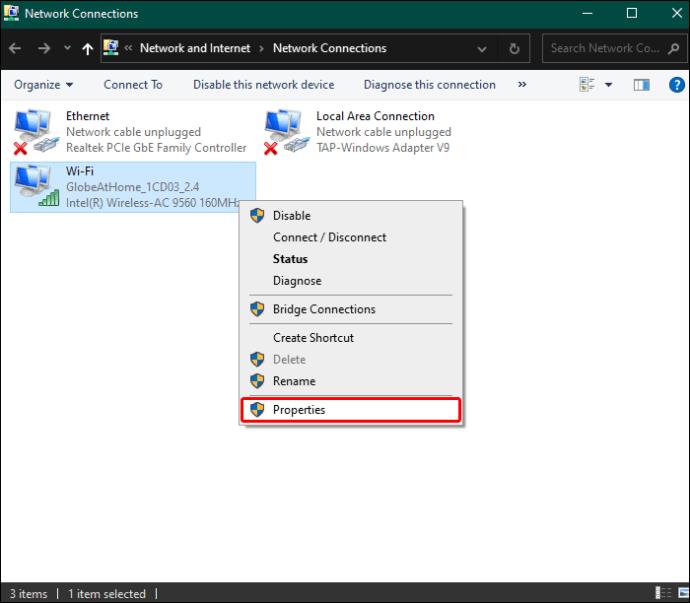
- Rul i egenskabsvinduet og vælg "Internet Protocol Version 4 (TCP/IPv4)."
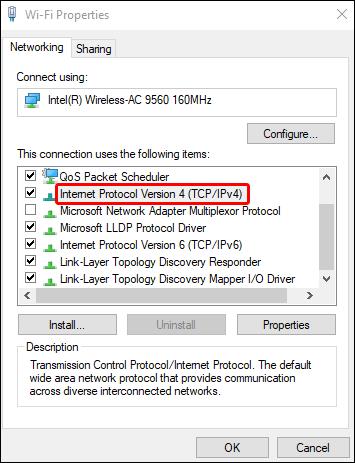
- Vælg "Egenskaber".
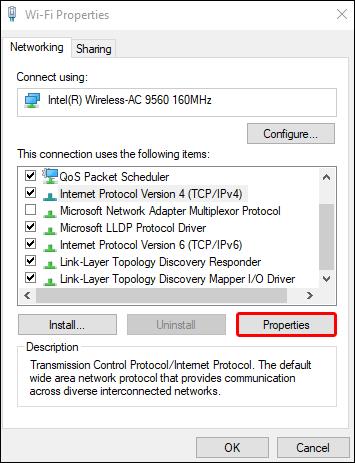
- I dette vindue skal du vælge "Brug følgende DNS-serveradresser" og indtast den server, du ønsker, f.eks. Google DNS-servere. I dette tilfælde skal du bruge 8.8.8.8 som den foretrukne DNS-server. Den alternative DNS-server kan indstilles til 8.8.4.4.
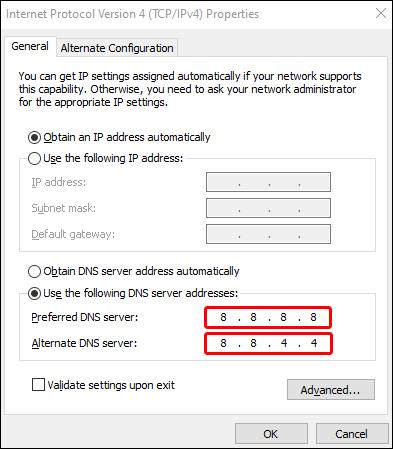
- Tryk på "OK" for at lukke de resterende vinduer.
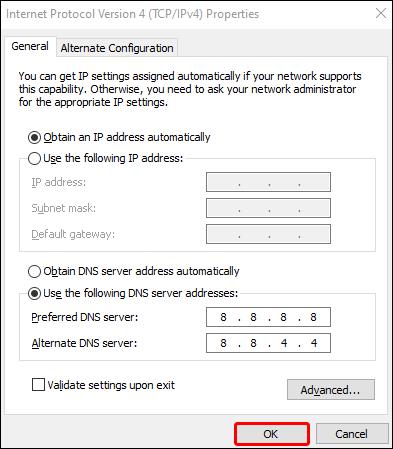
- Genstart din enhed for at foretage ændringer.
Ovenstående trin ændrer effektivt internet-"telefonbogen" for mere effektivitet og pålidelighed, hvilket løser problemet med samtalen, der ikke indlæses.
Prøv at få adgang til samtalen via en anden enhed
Hvis der ikke er noget netværksproblem, kan du overveje at åbne samtalen via en anden enhed. På denne måde kan du se, om problemet er enheds- eller app-baseret. Samtaler, der åbner andre enheder, tyder på enhedsfejl, appversioner eller indstillingsproblemer.
Opdater appversioner
En forældet appversion kan gøre samtaler umulige at indlæse. Dette er et afgørende skridt, især hvis du kan få adgang til samtalen via en anden enhed. Opdatering af GroupMe er en glimrende måde at løse sagen på. En sådan opdatering retter fejl og bringer flere funktioner til bordet.
Ryd cachen ved at nulstille appen
Dette rydder alle lagrede data i form af midlertidige filer og cache. Dette bringer appen tilbage til den oprindelige installationstilstand. Normalt hindrer midlertidige filer en apps funktionalitet, da de til sidst bliver beskadiget. At rydde dem ud løser sagen. Rydning af cachen er den bedste fremgangsmåde på en Android-enhed.
- Åbn indstillingsmenuen.
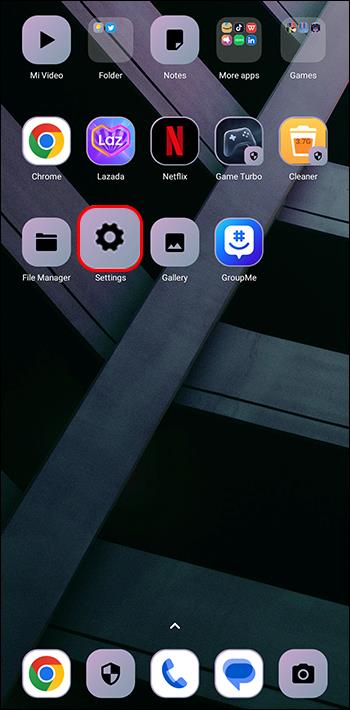
- Vælg afsnittet "Apps" eller "Application Manager".
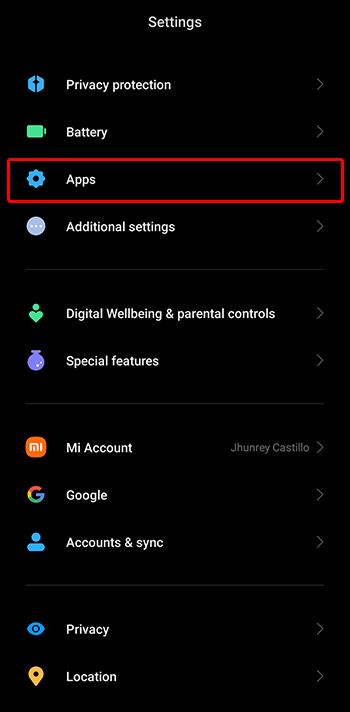
- Find og klik på GroupMe-appen på listen. Vælg indstillingen "Ryd cache".
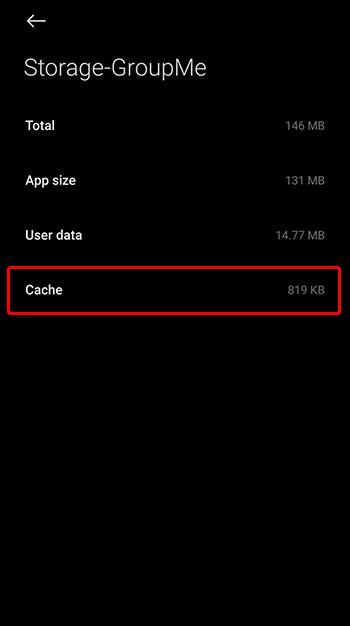
Hvis du bruger en iOS-enhed, skal du afinstallere appen og geninstallere den fra Apple App Store. En vigtig ting at bemærke her er, at rydning af cachen og geninstallation af appen kan forårsage tab af data. Sikkerhedskopier dine data, hvis du beslutter dig for at tage denne vej.
Tjek App Server Status
Problemer på serversiden kan gøre det umuligt at indlæse samtaler. GroupMe-servere kan være nede på grund af vedligeholdelse eller andre årsager, der påvirker funktionaliteten af din app. Du kan bruge tredjepartswebsteder som Outage eller DownDetector til at afgøre, om webstedet er nede. Oplysningerne leveres i realtid.
Opdater samtalen
Nogle gange er dette alt hvad du behøver, især hvis problemet er midlertidigt. Træk skærmen på appen ned, og vent på, at den opdateres. Overvej at lukke appen og genåbne den igen. Indlæsningsproblemer kan i nogle tilfælde løses på denne måde.
Tjek lagerpladsen på din enhed
Din enhed skal have tilstrækkelig plads til, at dine apps kan fungere godt. Lav lagerplads kan forårsage et problem med indlæsning af samtaler. Sørg for, at der er tilstrækkelig plads til at gemme de nye data og beskeder. Hvis du mangler lagerplads, kan du frigøre det ved at slette unødvendige apps og filer.
Deaktiver Firewall eller Data Saving Settings
Hvis disse indstillinger er på din enhed, kan de forårsage et problem med indlæsning af samtaler. Tjek enhedsindstillingerne igennem, og sørg for, at de er deaktiveret, før du prøver at indlæse samtalen igen.
Genstart enheden
Dette løser de fleste enhedsrelaterede problemer, især midlertidige. Overvej at slukke for enheden og vente et kort stykke tid, før du tænder den igen. Når du har genstartet, skal du gå til gruppeappen og kontrollere, om problemet er løst.
Tjek for netværksbegrænsninger
Hvis du er på et begrænset netværk som en arbejdsplads eller skole, kan der være firewall-indstillinger eller nogle begrænsninger, der gør det umuligt for samtalerne at indlæse. Kontakt netværksadministratoren for at finde ud af, om der er nogen, og om de kan justeres. På denne måde kan GroupMe få adgang til netværket, og du kan nyde fuld app-funktionalitet. Du skal muligvis finde en alternativ metode, hvis der ikke er nogen vej uden om begrænsningerne.
Prøv en anden Wi-Fi- eller netværksforbindelse
Dette giver dig mulighed for at kontrollere, om problemet er netværksrelateret eller mere udbredt. Hvis du bruger et andet netværk, og tingene fungerer, har du muligvis et netværksproblem.
Kontakt GroupMe Support Team
At komme i kontakt med teamet giver dig adgang til professionel assistance til at løse problemet, især når de fleste fejlfindingsmuligheder mislykkes. Du skal beskrive problemet tydeligt for teamet, herunder enhver fejlmeddelelse, du måtte have set under fejlfindingsfasen. Der kan være et app-relateret problem, som de måske forsøger at løse, som kan løses med en opdatering, der endnu ikke er frigivet. Hvis din konto har et problem, kan det være muligt at løse det internt.
Genvind jævn og uafbrudt meddelelser på GroupMe-appen
Det er utvivlsomt frustrerende at håndtere GroupMe load-samtalefejlen, især når du har brug for at kommunikere problemfrit. Men når bevæbnet med den relevante viden, kan problemet håndteres hurtigt. Uanset om du løser forbindelsesproblemer, rydder data og cache eller får en opdatering, er løsninger tilgængelige.
Er du stødt på en "ikke i stand til at indlæse samtale"-fejl på GroupMe? Hvis ja, hvilke løsninger var mest effektive for dig? Fortæl os det i kommentarfeltet nedenfor.